
Google Chrome에서 "이 페이지에 액세스할 수 없습니다"라는 메시지가 표시되는 문제가 발생하는 경우 이유는 다음과 같습니다. Google 검색 페이지에 액세스할 수 없습니다. Google Chrome은 기본적으로 Google 검색 페이지(google.com)를 엽니다. 페이지가 중국 본토에 있습니다. 직접 접속할 수 없습니다. 캐시 문제: 브라우저의 캐시 데이터가 손상되었거나 오래되어 이 문제가 발생할 수 있습니다. PHP 편집기 Apple에서는 브라우저 설정 조정, 캐시 지우기 및 기타 솔루션 사용을 포함하여 Google Chrome이 이 페이지에 액세스할 수 없는 문제를 해결하는 방법을 자세히 소개합니다.
방법 1.
1. 이 문제는 일반적으로 Chrome이 기본적으로 Google 검색 페이지를 열지만, 중국에서는 Google 검색 페이지를 직접 열 수 없기 때문에 발생합니다. , 그래서 이런 메시지가 나타납니다. 해결책은 간단합니다. 오른쪽 상단에 있는 사용자 정의 아이콘을 클릭한 다음 설정을 클릭합니다.
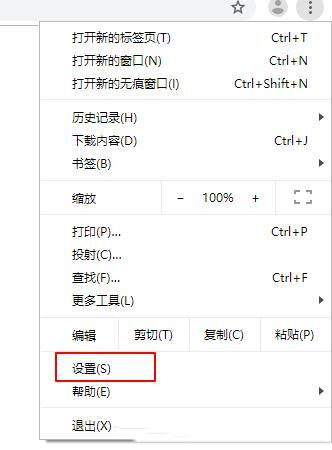
2. 아래로 스크롤하면 검색 엔진 옵션이 표시됩니다.

3. 그런 다음 주소 표시줄의 검색 엔진을 바이두나 다른 국내 브라우저로 변경합니다. 마지막으로 브라우저를 닫았다가 다시 열면 성공적으로 웹 페이지를 열 수 있습니다.

방법 2,
크롬을 열고 - 설정 - 재설정 및 정리를 선택합니다.
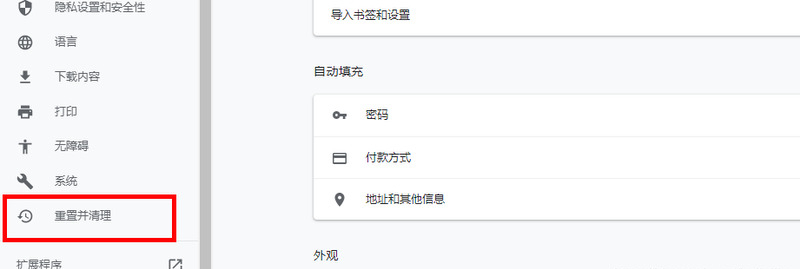
방법 3.
1. 오른쪽 하단의 네트워크 아이콘을 마우스 오른쪽 버튼으로 클릭한 후 네트워크 및 인터넷 설정을 선택합니다.

2. 아래와 같이 이더넷을 클릭한 후 어댑터 옵션 변경을 클릭합니다.

3. 속성 버튼을 클릭하세요.
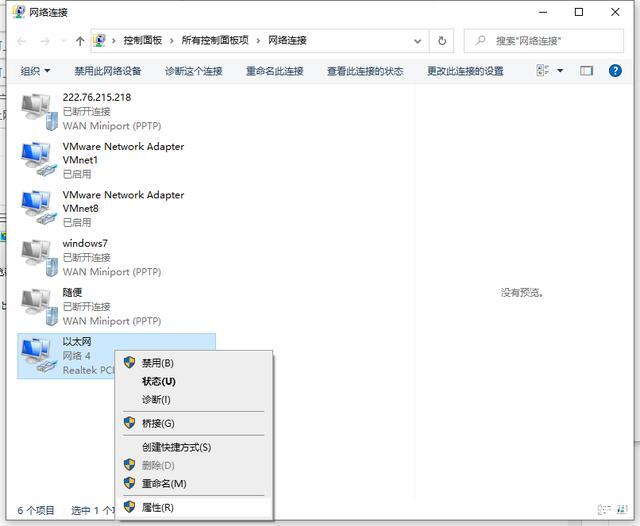
4. 인터넷 프로토콜 버전 4를 더블클릭하여 엽니다.

5. 자동으로 IP 주소 받기, DNS 서버 주소 자동 받기를 체크한 후 확인하세요.

방법 4.
위 방법 중 어느 것도 효과가 없는 경우. 컴퓨터에서 Google Chrome을 제거한 다음 공식 웹사이트로 이동하여 최신 버전의 브라우저를 다운로드하여 사용하면 일반적으로 문제가 해결됩니다.
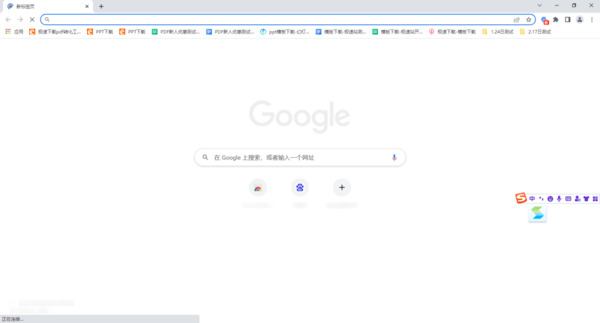
위 내용은 Google 크롬이 이 페이지에 액세스할 수 없는 경우 어떻게 해야 합니까? Google 크롬이 이 페이지에 액세스할 수 없는 경우 어떻게 해야 합니까?의 상세 내용입니다. 자세한 내용은 PHP 중국어 웹사이트의 기타 관련 기사를 참조하세요!